2017年计算机一级MSOffice考前必做试题及答案_2017年计算机一级MsOffice练习试题及答案:PowerPoint2003的使用

完成下面一个例子,就存一次盘, 避免操作失误损失。
【例5.1】打开指定文件夹下的演示文稿yswg43.ppt,内容如下:(参见素材yswg43.ppt,下同)
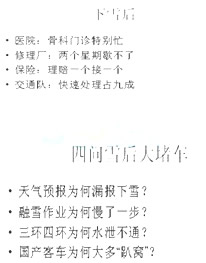
按照下列要求完成操作并保存。将第1张幻灯片版式改为"垂直排列标题与文本"。将第1、2张幻灯片的标题和文本设置为"隶书"、红色。
答:①对“第1张幻灯片”右键,在快捷菜单中选“幻灯片版式”对话框中的“任务窗格”下面部份选“其他版式”中的"垂直排列标题与文本"。
②在第1、2张幻灯片中,分别选定内容后,在“格式”工具栏中设置。
③按CTRL+S或“文件“菜单→”保存“。
【例5.2】打开指定文件夹下的演示文稿yswg43.ppt,内容如下:
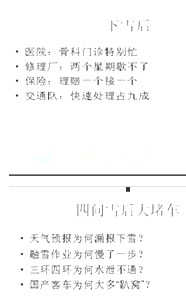
按照下列要求完成操作并保存。将全部幻灯片的背景预设颜色为"金色年华"、斜上。
答:①对任意一张幻灯片,点击右键,在快捷菜单中选“背景”对话框中下方的组合框的“填充效果“→再选择”渐变“选项卡中,”颜色“分组框中选”金色年华",“底纹样式” 选“斜上”→“确定”→回到“背景”对话框中,选“全部应用”按钮。
②按CTRL+S或“文件“菜单→”保存“。
【例5.3】打开指定文件夹下的演示文稿yswg43.ppt,内容如下:
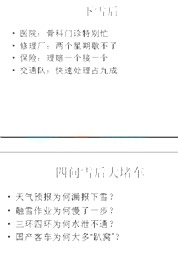
按照下列要求完成操作并保存。插入一张版式为"空白"的新幻灯片作为最后一张幻灯片,插入艺术字"大家扫雪去",形状为字库中第2行第4个,设置为华文彩云、72磅,位置为水平6厘米、垂直6厘米,度量依据都为左上角。
答:①将光标放在最后一张,“插入”菜单,“新幻灯片”→在右边“幻灯片”版式的“内容版式”中选“空白”。
②选择空白幻灯片,“插入”菜单,“图片”命令,“艺术字”对话框→对话框中选择第2行第4个按钮,输入"大家扫雪去"文字。设置为华文彩云、72磅。
③选定"大家扫雪去"艺术字,“格式”菜单,“艺术字”对话框中,“位置”选项卡设置水平6厘米、垂直6厘米,度量依据都为左上角。
④按CTRL+S或“文件“菜单→”保存“。
【例5.4】打开指定文件夹下的演示文稿yswg43.ppt,内容如下:
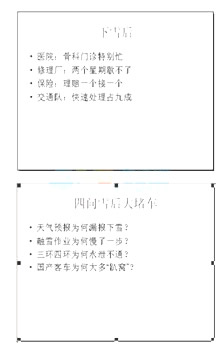
按照下列要求完成操作并保存。将第2张幻灯片中文本部分的动画效果设置为"伸展"。设置第三张幻灯片中艺术字的动画效果为"螺旋飞入"、"之后",将全部幻灯片的切换效果设置为"溶解"。
答:①将光标放在第2张幻灯片,选择文字部份(可按CTRL+A)→“幻灯片放映”菜单,“自定义动画”对话框→在右边的“自定义动画”对话框中选择“添加效果按钮”→“进入”→“其他效果”对话框中选择“温和型”中的 “伸展”。
②选择第3张幻灯片,选择"大家扫雪去"艺术字→“幻灯片放映”菜单,“自定义动画”对话框→在右边的“自定义动画”对话框中选择“添加效果按钮”→“进入”→“其他效果”对话框中选择“华丽型”中的 “"螺旋飞入”。
③在左边“幻灯片”视图选项卡中任选一张幻灯片→“幻灯片放映”菜单,“幻灯片切换”命令→在右边的“幻灯片切换”对话框中选择“溶解”按钮→再在右下方中选择“应用于全幻灯片”按钮。
④按CTRL+S或“文件“菜单→”保存“。
2017年计算机一级MsOffice练习试题及答案:PowerPoint 2003的使用.doc